在百度文库和老吴的帮助下终于安装好了Ubantu。
参考地址:
http://wenku.baidu.com/link?url=nBrEd6fhg_JtdxjWcG9bSb0ER6E2AtowKt6v8ESA2Sku0F56DwvzG1C2C60fPC0Lv1_-OtrgaQDjfntNCkyANmt7VcL6YpnpkhToBDhxLjG
或者百度:WIN7下硬盘安装Ubuntu_12.04双系统教程[图文]
我的电脑是 idea pad Y450,win7系统,2G内存,320G硬盘
准备:
(1) 空一个分区,为了不影响你之后的win7使用,选择最后一个分区空出来最好,我空的是倒数第二个盘,即E盘,因为E盘比较大,有50个G,格式化
(2) 下载安装 easybcd。easybcd是一款很优秀的系统引导软件,功能强大,最关键的是傻瓜式一站式简易操作,极其适合新手使用!
(3) 下载系统iso,我下载的是Ubantu 14.10 64位的,虽然是2GB内存,不过老吴推荐我用64的。
(4) 把iso放到d盘根目录下,解压(最好直接解压在根目录下,老吴说他之前没有直接解压在根目录下出错),把casper文件目录下的vmlinuz.efi(也有可能是vmlinuz)和initrd.lz两个文件复制到d盘根目录下。
安装:
1 安装好 easybcd 后,运行:
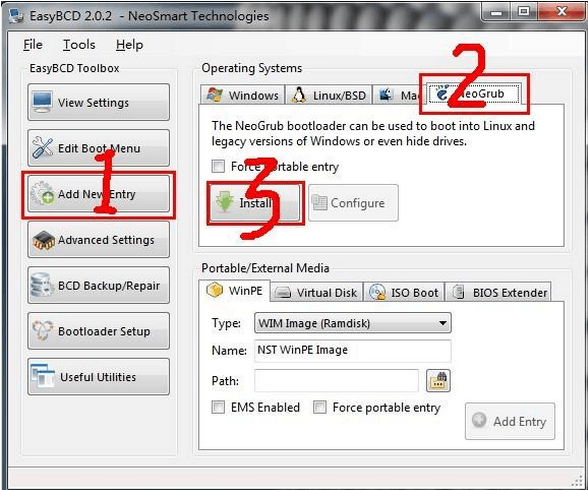
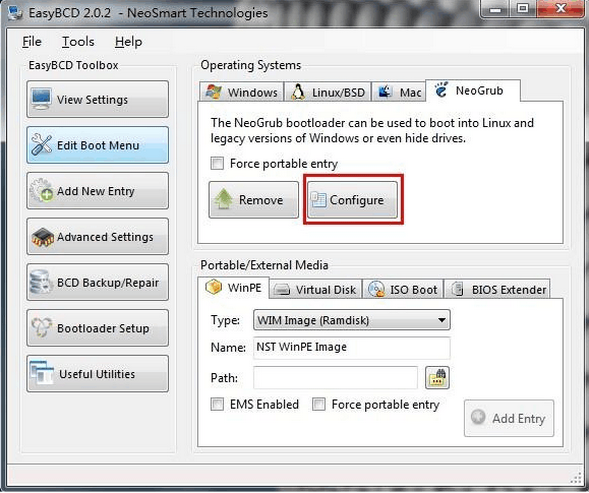
依次点击,点完Configure后(配置),弹出记事本menu.lst,添加红线内的代码
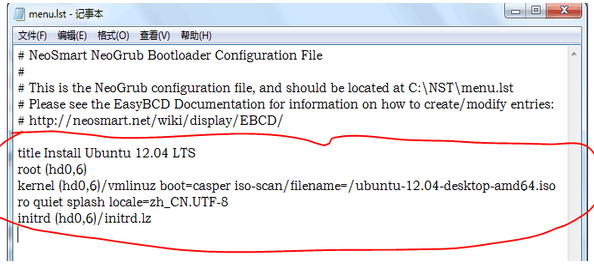
我的是:
title Install Ubuntu 14.10 LTS
root (hd0,4)
kernel (hd0,4)/vmlinuz.efi boot=casper iso-scan/filename=/ubuntu-12.04-desktop-amd64.iso
ro quiet splash locale=zh_CN.UTF-8
inited (hd0,4)/initrd.rz
注意:(1) root (hd0,4)应该是切换目录到E盘,设为根目录,所以要确定安装包iso文件放在哪个盘下来修改它。我放得是D盘,所以是(hd0,4)。(hd0,0),(hd0,1),(hd0,2),(hd0,3)表示主分区,(hd0,4)后的表示逻辑分区。
(2)ubuntu-12.04-desktop-amd64.iso 是下载的iso文件名,一定要相同
(3)我安装一开始一直报错,原以为是(hd,04)出错,以及命令之间没有打空格,后来发现是vmlinuz没有改成vmlinuz.efi,这个看你上面拷贝casper下的文件是哪个就写哪个。
2 重新启动电脑后,就会出现了NeoGrub Bootloader的引导选择。enter进去,出现一个Ubuntu 14.10 LTS的选择(我不记得是不是这个了,反正只有一个选择),继续enter进去,如果前面步骤出现错误,这边就会出现报错,比如找不到iso文件啊,不能执行某某命令啊。我出的一个错是,提示我的文件系统是NTFS,上网查有人说NTFS不能安装Ubantu,不过老吴说可以错不在此,后来发现是
vmlinuz没有改成vmlinuz.efi。
不报错就会进入load界面,然后就到了Ubantu的桌面。
Ctrl+Alt+T调出终端,输入以下命令:
sudo umout -l/isodevice
然后回车执行,这是为了防止安装过程中出现“无法卸载挂载点”的错误。
最后双击桌面上的“安装Ubuntu“开始安装
3 安装中,首先会和windows一样进行一些简单的设置,语言、时间、键盘、用户信息等,然后就是分区了。
选择准备好的空闲分区,然后点击change按钮,对分区设置,老吴指导我分了两个区:用于Ext4日志文件系统,48个G,交换空间,4个G。
然后继续安装,等待。
4 安装完成后,会重启,网上说会出现Ubantu的启动项选择,但是我的没有,只有windows7和之前设置的NeoGrub Bootloader启动项。进入win7,然后再打开easybcd,重新添加Ubantu的引导项:
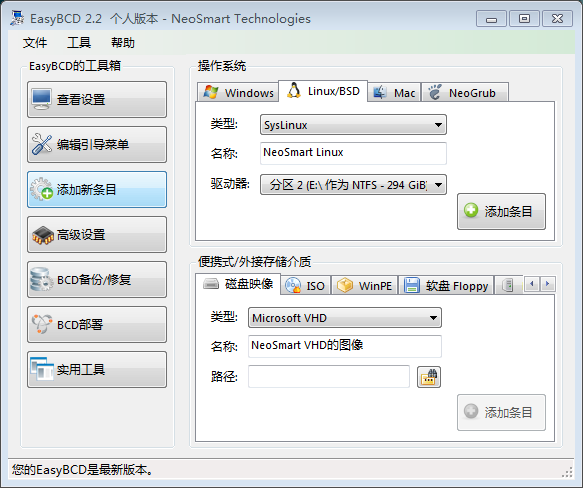
点击”添加新条目“,点击”Linux/BSD“, 类型选择如上图为SysLinux,名称改成Ubantu(为开机时,用以选择的名称),驱动器选择你之前用以安装Ubantu系统的分区,然后点击添加条目。
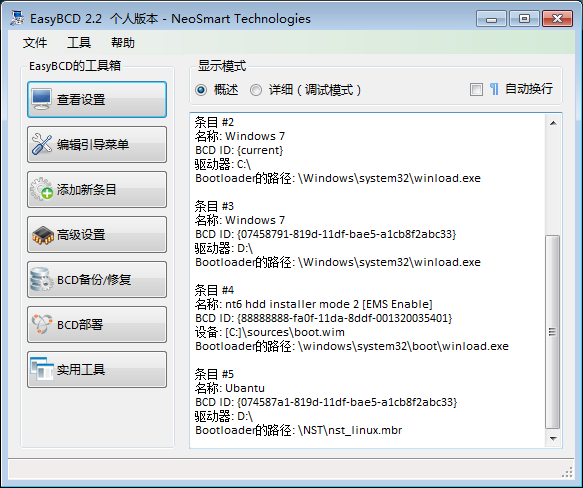
添加成功后,就可以在”查看设置“中看见了,如上图的条目5.
对了,可以通过”编辑引导菜单“,删除之前引导安装的NeoGrub Bootloader启动项。
5 重启,就会出现Ubantu的启动引导了,enter进去,就OK了!





















 2372
2372

 被折叠的 条评论
为什么被折叠?
被折叠的 条评论
为什么被折叠?








